Cómo reinstalar fácilmente la aplicación Store en Windows 10
Actualizado 2023 de enero: Deje de recibir mensajes de error y ralentice su sistema con nuestra herramienta de optimización. Consíguelo ahora en - > este enlace
- Descargue e instale la herramienta de reparación aquí.
- Deja que escanee tu computadora.
- La herramienta entonces repara tu computadora.
Cuando se lanzó Windows 10 en 2015, la aplicación Store en Windows 10 tenía muchos problemas. La aplicación Store sigue siendo una pesadilla para muchos usuarios, pero Microsoft ha logrado solucionar la mayoría de los problemas durante los últimos dos años y medio.
Los usuarios de PC no tenían absolutamente ninguna forma de resolver los problemas de la aplicación Store durante los primeros días de Windows 10. Afortunadamente, ahora tenemos varias opciones para abordar los problemas de la aplicación Store, ya que ahora podemos restablecer la aplicación Store o reinstalar la aplicación Store a través de PowerShell.
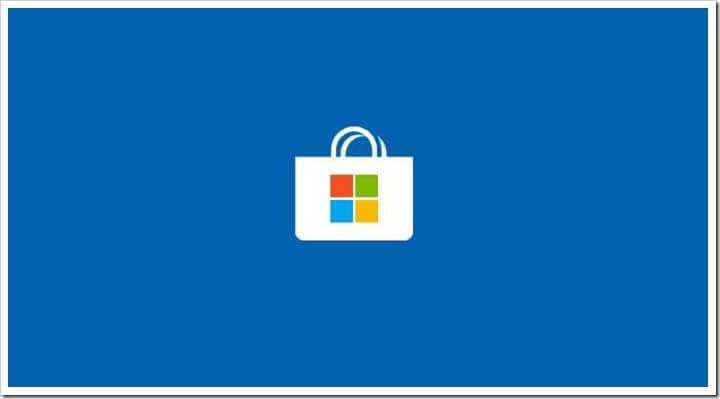
A partir de Windows 10 Spring Creators Update (v1803), existe una manera fácil de reinstalar la aplicación Store. Ahora puede usar la aplicación Configuración para reinstalar la aplicación Tienda en Windows 10. En resumen, cuando realiza un trabajo de restablecimiento de la Tienda a través de Configuración, Windows 10 reinstala la aplicación Tienda.
Notas importantes:
Ahora puede prevenir los problemas del PC utilizando esta herramienta, como la protección contra la pérdida de archivos y el malware. Además, es una excelente manera de optimizar su ordenador para obtener el máximo rendimiento. El programa corrige los errores más comunes que pueden ocurrir en los sistemas Windows con facilidad - no hay necesidad de horas de solución de problemas cuando se tiene la solución perfecta a su alcance:
- Paso 1: Descargar la herramienta de reparación y optimización de PC (Windows 11, 10, 8, 7, XP, Vista - Microsoft Gold Certified).
- Paso 2: Haga clic en "Start Scan" para encontrar los problemas del registro de Windows que podrían estar causando problemas en el PC.
- Paso 3: Haga clic en "Reparar todo" para solucionar todos los problemas.
Los usuarios que tengan problemas con la aplicación Store ahora pueden volver a instalarla con solo restablecerla.
Reinstalación de la aplicación Store en Windows 10
En esta guía, veremos cómo reinstalar la aplicación Store a través de Configuración en Windows 10.
IMPORTANTE: Debes estar ejecutando Windows 10 Spring Creators Update (versión 1803) o una versión posterior para reinstalar la aplicación Store a través de Configuración. Si tiene una versión anterior, consulte nuestra guía sobre cómo reinstalar la aplicación Store a través de PowerShell.
Paso 1: navegue a la aplicación Configuración \u0026 gt; Aplicaciones \u0026 gt; Aplicaciones \u0026 amp; características .
Paso 2: ahora verá todas las aplicaciones instaladas. Desplácese hacia abajo en la lista para ver la entrada de Microsoft Store .
Paso 3: haga clic en la entrada de Microsoft Store para revelar el enlace de Opciones avanzadas. Haga clic en el enlace Opciones avanzadas .
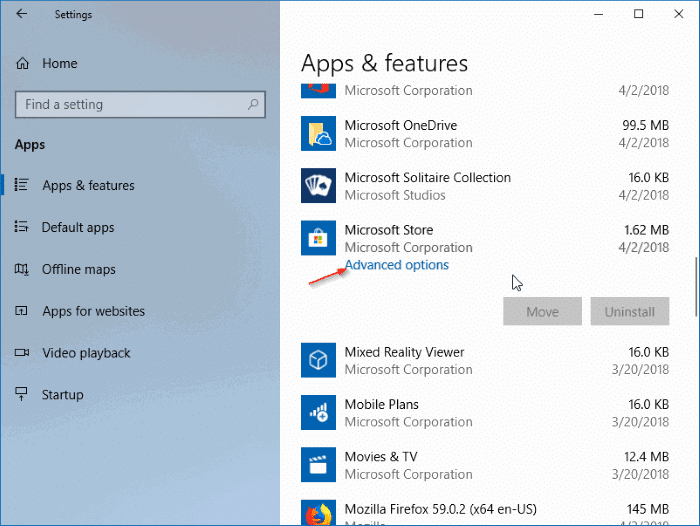
Paso 4: desplácese hacia abajo hasta la sección Restablecer . Como puede ver en la imagen, la sección Restablecer dice que “Si esta aplicación no funciona correctamente, reiníciela. Esta aplicación se reinstalará y volverá a su configuración predeterminada. Tus documentos no se verán afectados ”.
Haga clic en el botón Restablecer . Cuando vea el cuadro de diálogo de confirmación, haga clic en el botón Restablecer nuevamente para reinstalar la aplicación Store.

Tenga en cuenta que es posible que la aplicación Store no funcione durante algún tiempo después de restablecerla o reinstalarla.
Si desea reinstalar la aplicación Store a través de PowerShell, consulte nuestra guía sobre cómo reinstalar la aplicación Store en Windows 10.

